搜狗浏览器设置截图快捷键的教程
时间:2024-05-28 14:28:12作者:极光下载站人气:77
搜狗浏览器是首款给网络加速的浏览器,它可以为用户带来流畅且安全的上网环境,并且拥有着自动网络收藏夹、独立播放网页视频、flash游戏提取操作等特色功能,满足用户的网页浏览需求,因此搜狗浏览器拥有着庞大的用户群体,当用户在使用搜狗浏览器软件时,想要设置截图快捷键,却不知道怎么来操作实现,其实这个问题是很好解决的,用户只需在设置窗口中点击快捷键选项卡,接着在列表中找到区域截图选项,然后按需设置好快捷键即可解决问题,详细的操作过程是怎样的呢,接下来就让小编来向大家分享一下搜狗浏览器设置截图快捷键的方法教程吧,希望用户在看了小编的教程后,能够从中获取到有用的经验。
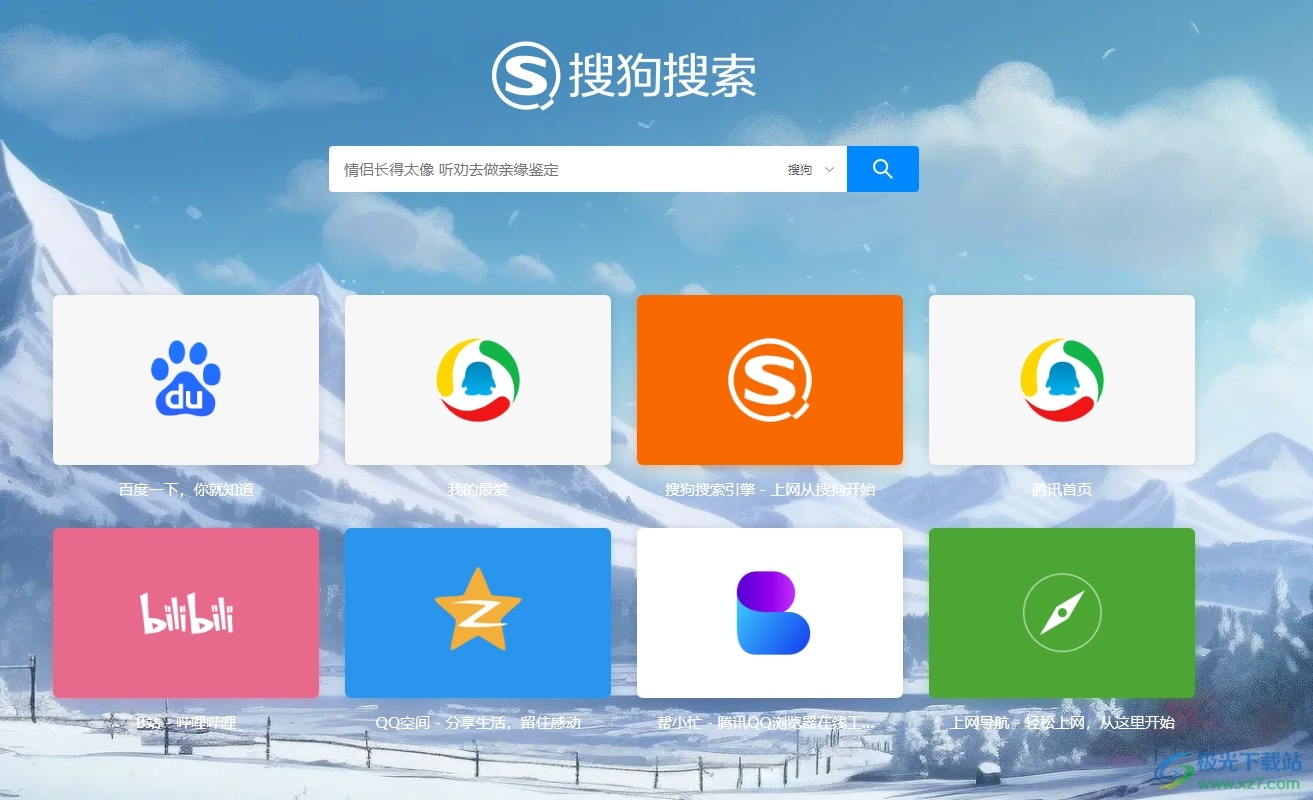
方法步骤
1.用户在电脑上打开搜狗浏览器软件,并来到主页上点击右上角的三横图标
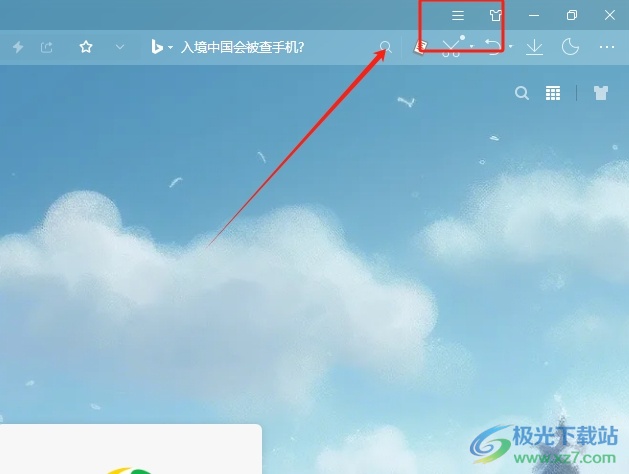
2.在弹出来的下拉选项卡中,用户点击设置选项,将会打开新窗口
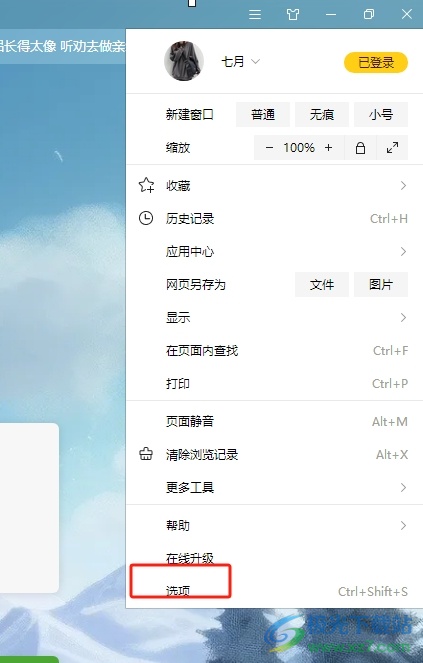
3.进入到设置窗口中,用户将左侧的选项卡切换到快捷键选项卡上,这时右侧会显示出相关的功能板块
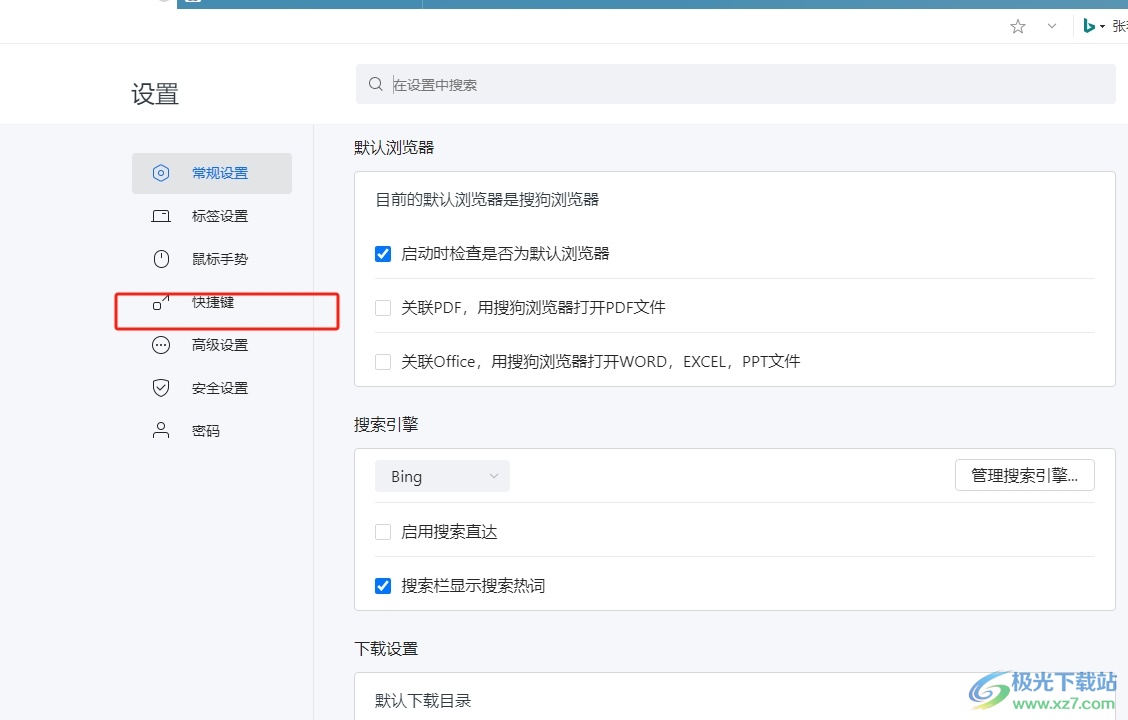
4.用户在呈现出来的快捷键列表中,用户找到区域截图选项并按需修改快捷键即可解决问题
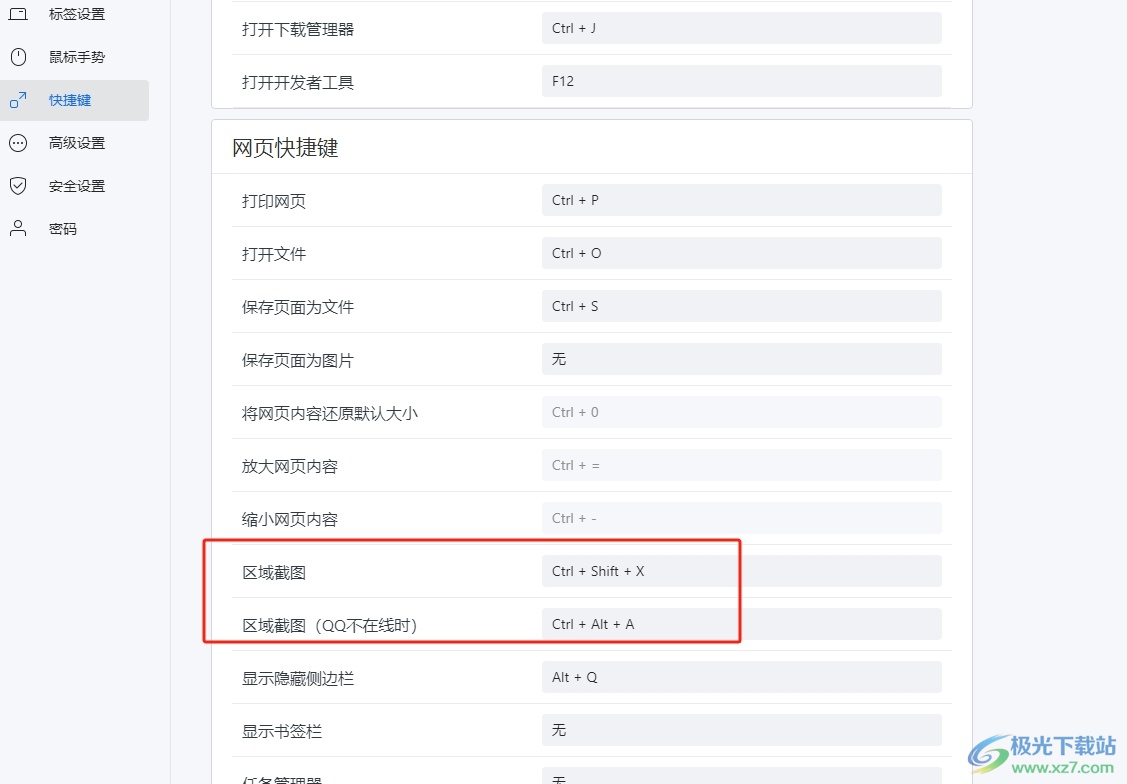
5.完成设置后,用户使用截图快捷键,就会打开截图功能来完成网页的截取,效果如图所示
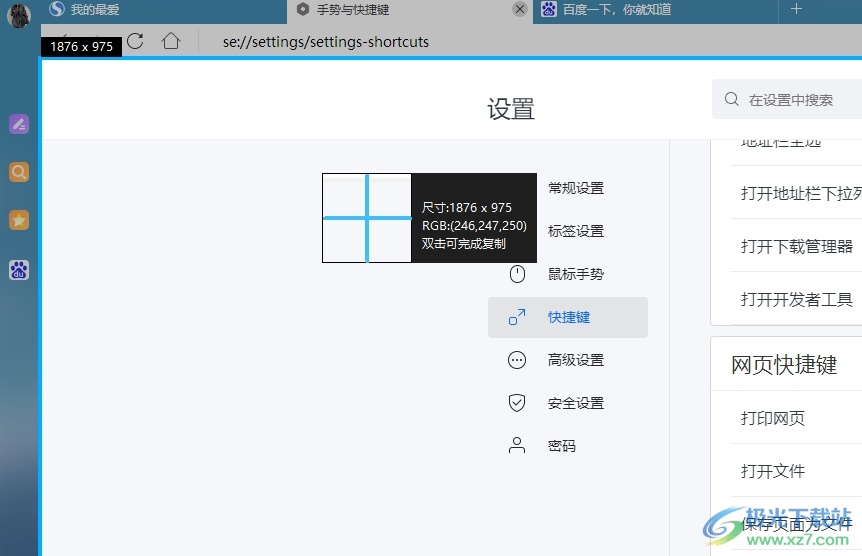
以上就是小编对用户提出问题整理出来的方法步骤,用户从中知道了只需打开设置窗口,并在快捷键选项卡中找到区域截图选项,然后按需修改快捷键即可解决问题,方法简单易懂,因此有需要的用户可以跟着小编的教程操作试试看。

大小:86.30 MB版本:v11.0.1.34551 最新版本环境:WinAll, WinXP, Win7, Win10
- 进入下载
网友评论